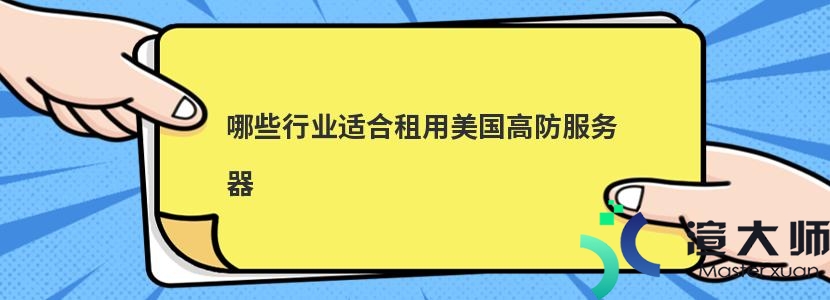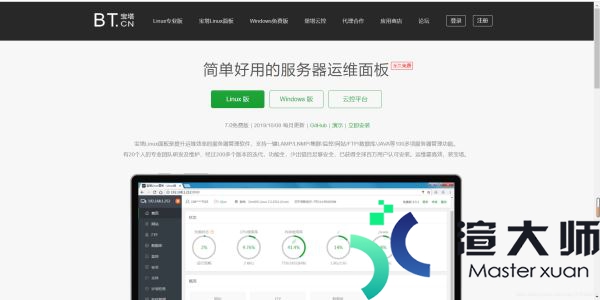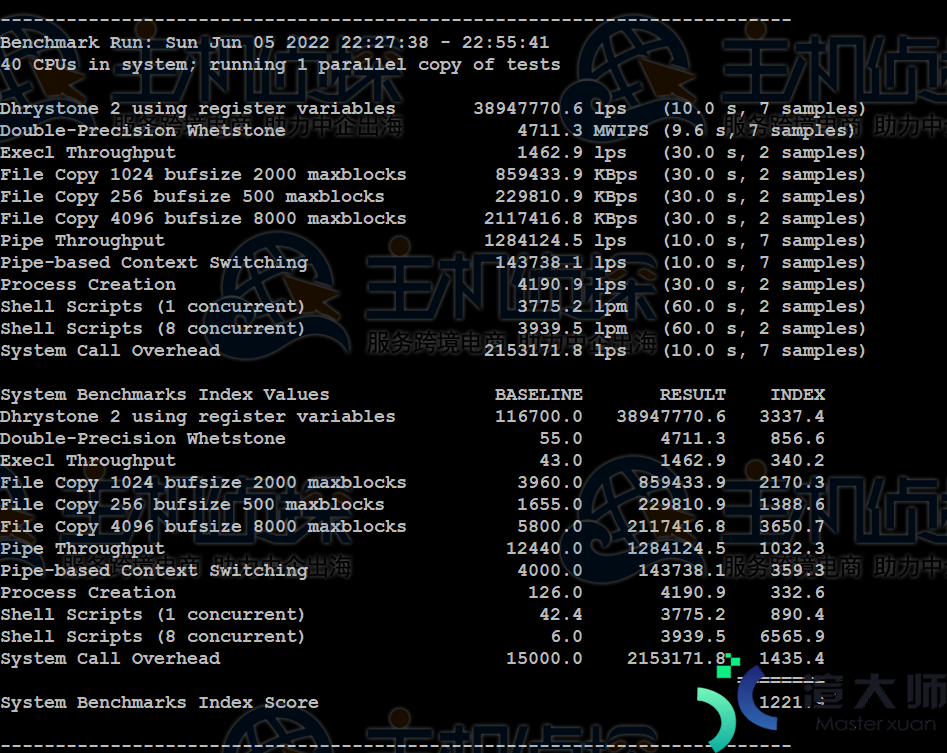必备条件1:IIS能够成功访问,界面如下:本机在localhost:80测试成功
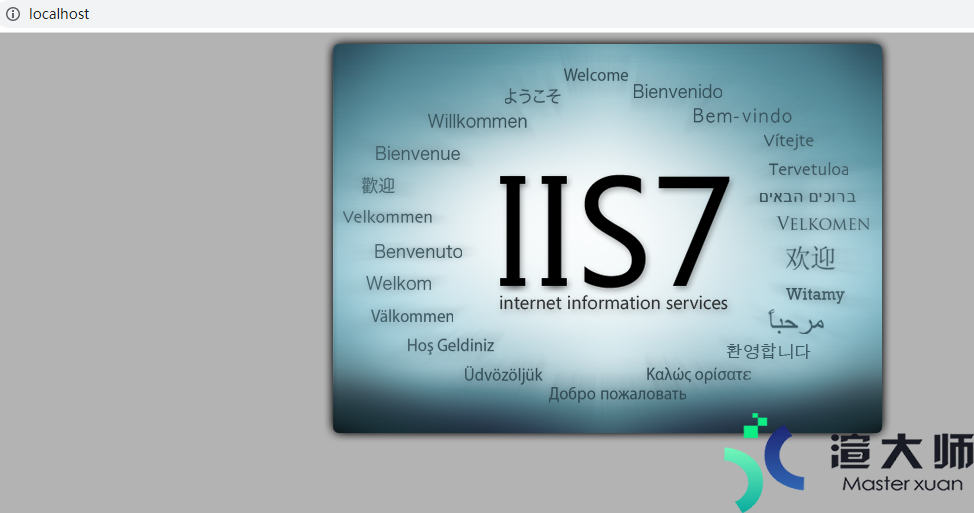
必备条件2:vsnet ,本人使用vs2012,其他更高版本也行。
在新建项目对话框中:
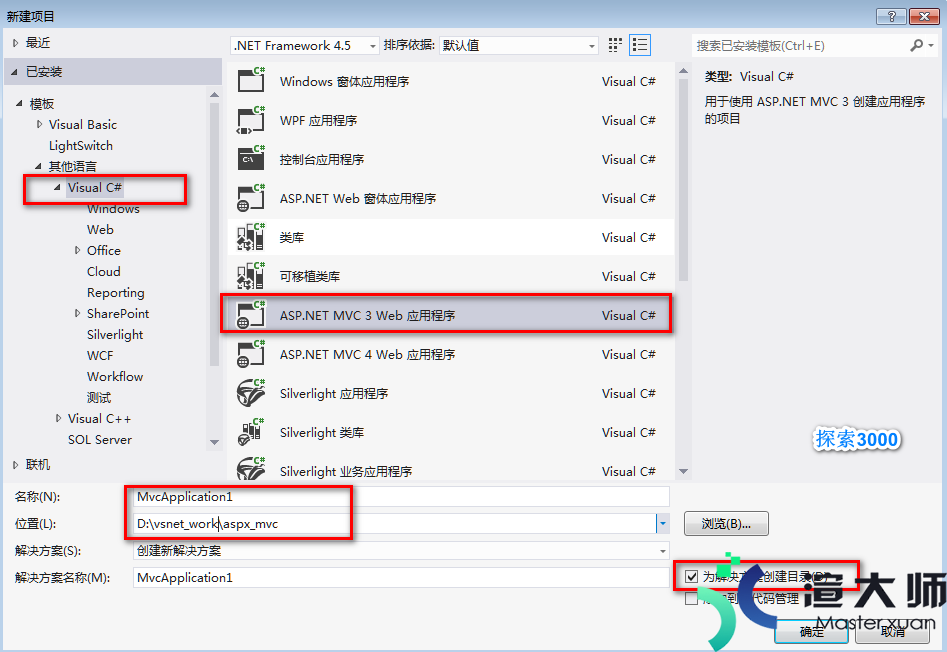
打开 Visual C# ,可能在其他语言中
选取模板 ASP.NET MVC 3 Web 应用程序
把项目名称设置为 MvcApplication
设置磁盘位置,比如 d:\vsnet_work\aspx_mvc
点击确定
当新项目对话框打开时:
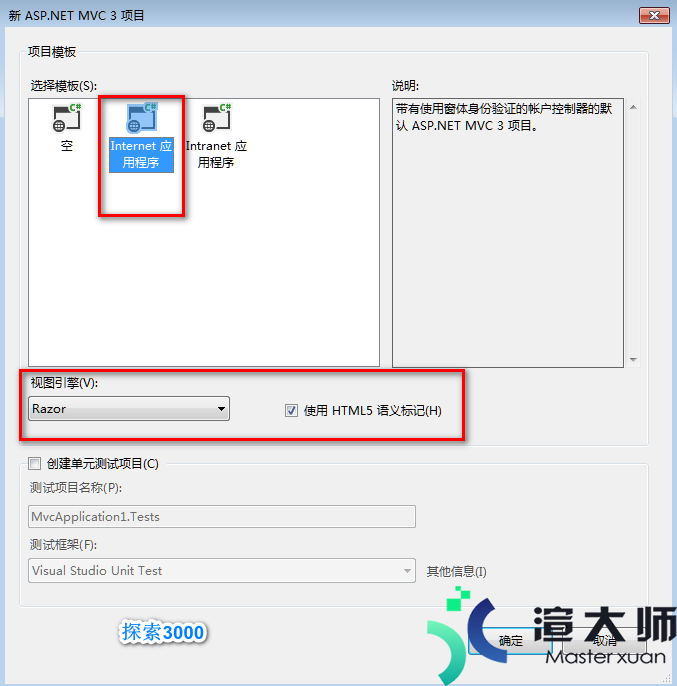
选择 Internet Application 模板,
选择 Razor 引擎
选择 HTML5 标记
点击确定
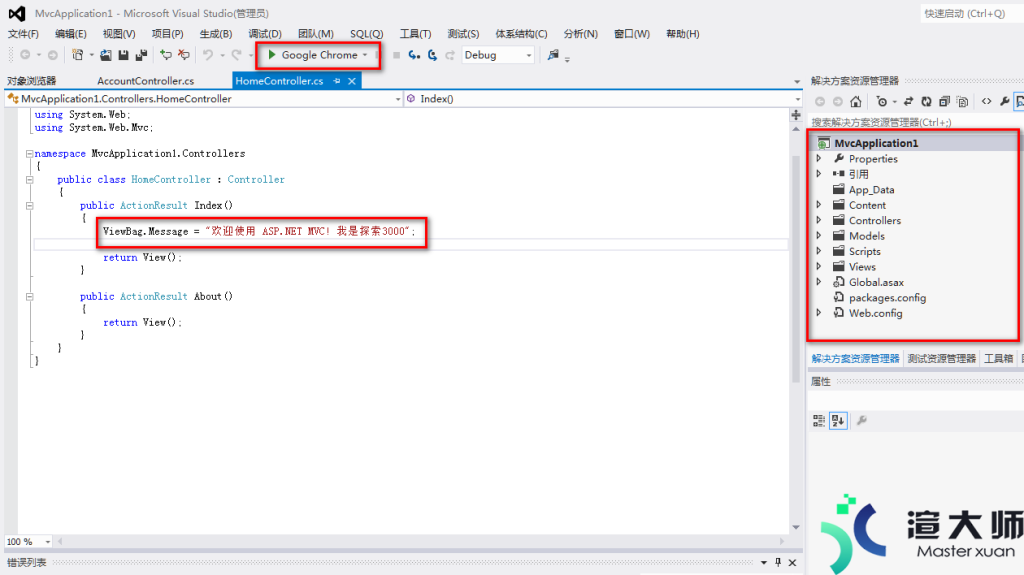
先修改一下:
ViewBag.Message = "欢迎使用 ASP.NET MVC! 我是探索3000";
然后点击上方的启动在google chrome中,一个最简单的mvc网站就自动呈现出来。
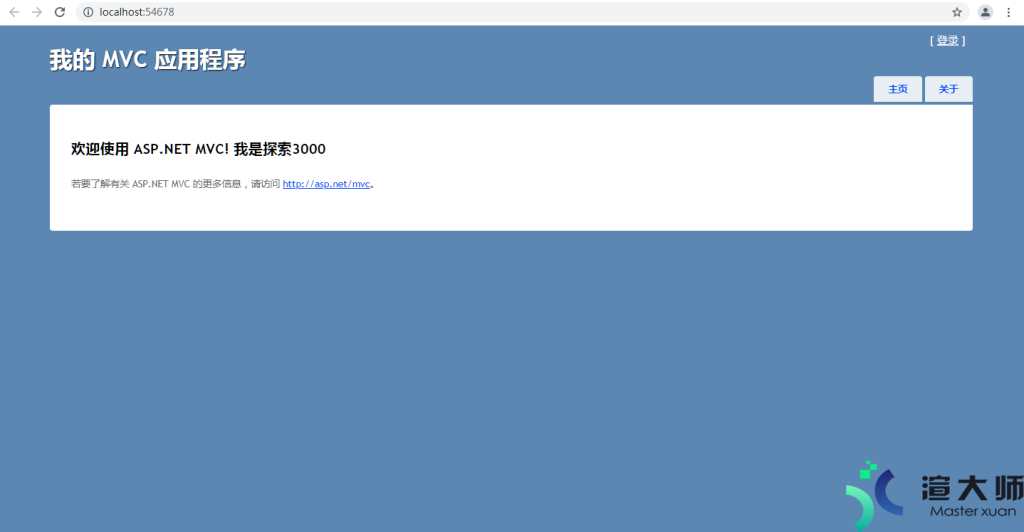
这个最简单的网站模板,成功运行在http://localhost:54678/中。
如果想查看下生成的网页代码,会看到如下内容:
<!DOCTYPE html>
<html>
<head>
<meta charset="utf-8" />
<title>主页</title>
<link href="/Content/Site.css" rel="stylesheet" type="text/css" />
<script src="/Scripts/jquery-1.7.1.min.js" type="text/javascript"></script>
<script src="/Scripts/modernizr-2.5.3.js" type="text/javascript"></script>
</head>
<body>
<div class="page">
<header>
<div id="title">
<h1>我的 MVC 应用程序</h1>
</div>
<div id="logindisplay">
[ <a href="/Account/LogOn">登录</a> ]
</div>
<nav>
<ul id="menu">
<li><a href="/">主页</a></li>
<li><a href="/Home/About">关于</a></li>
</ul>
</nav>
</header>
<section id="main">
<h2>欢迎使用 ASP.NET MVC! 我是探索3000</h2>
<p>
若要了解有关 ASP.NET MVC 的更多信息,请访问
<a href="http://asp.net/mvc" title="ASP.NET MVC 网站">
http://asp.net/mvc</a>。
</p>
</section>
<footer>
</footer>
</div>
</body>
</html>
本文地址:https://gpu.xuandashi.com/4618.html,转载请说明来源于:渲大师
声明:本站部分内容来自网络,如无特殊说明或标注,均为本站原创发布。如若本站内容侵犯了原著者的合法权益,可联系我们进行处理。分享目的仅供大家学习与参考,不代表本站立场!